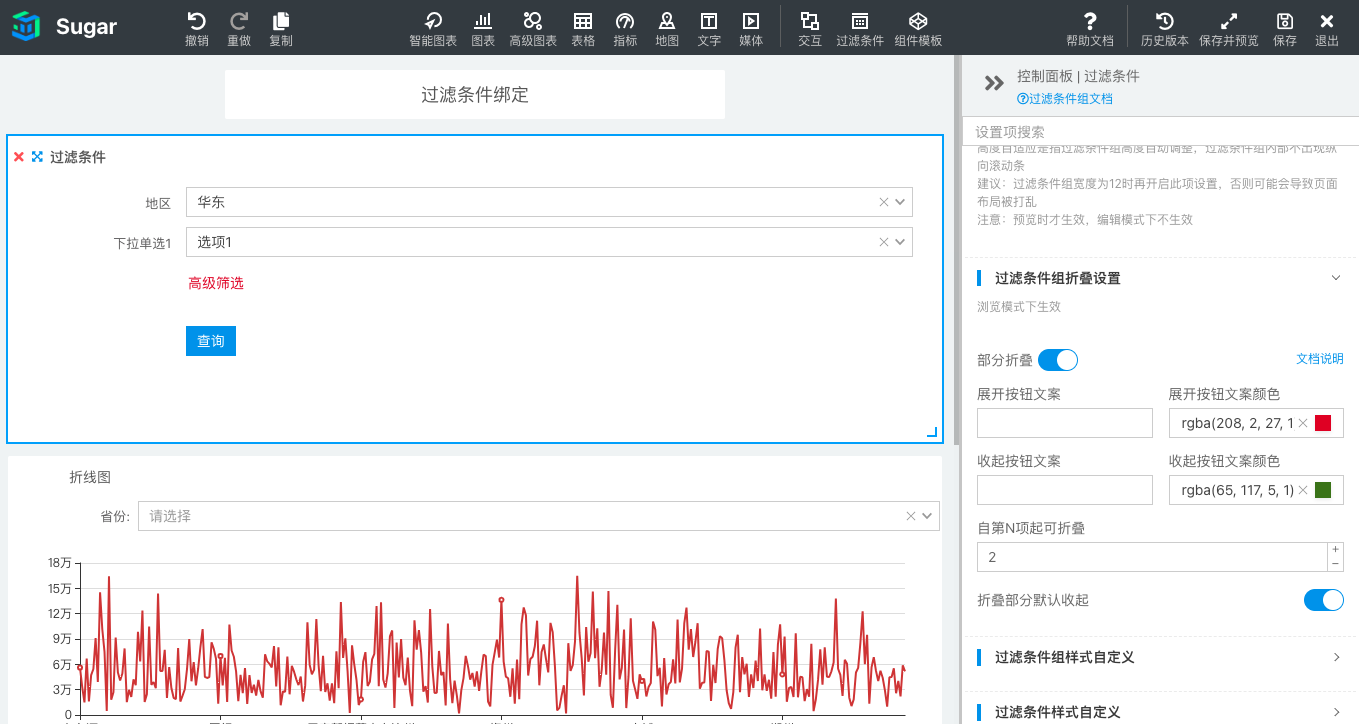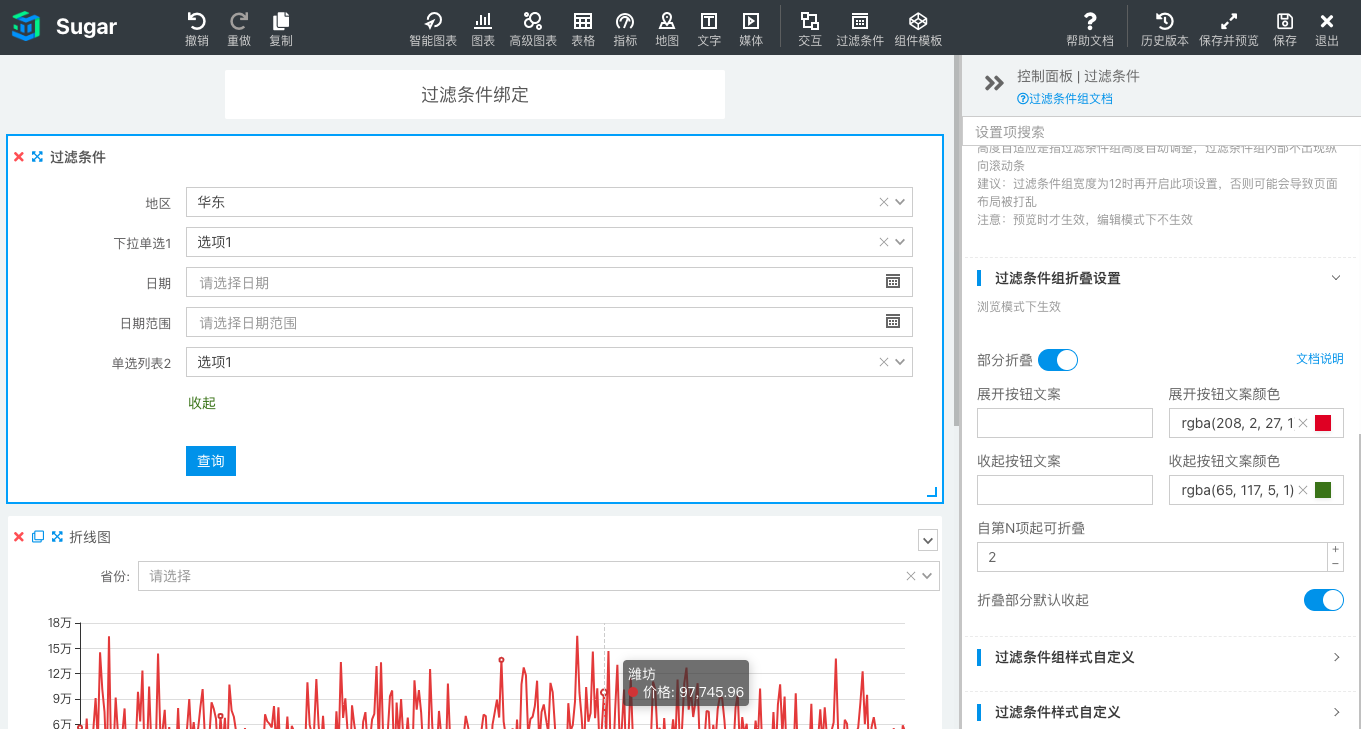报表中的过滤条件都是放在过滤条件组中的,可以在组内所有过滤条件变更操作完成之后,点击查询按钮再对报表中的图表生效,可以减少冗余的查询操作,提高查询体验。
基本配置
过滤条件组和图表一样支持拖拽、缩放,并且可以对过滤条件组的宽高、标题名称、标题颜色以对齐方式等进行配置,不支持复制整个过滤条件组。需要向过滤条件组内添加过滤条件前先点击激活这个过滤条件组。报表和标签页组件内不限制过滤条件组个数,但个数太多也会影响页面性能和数据加载。
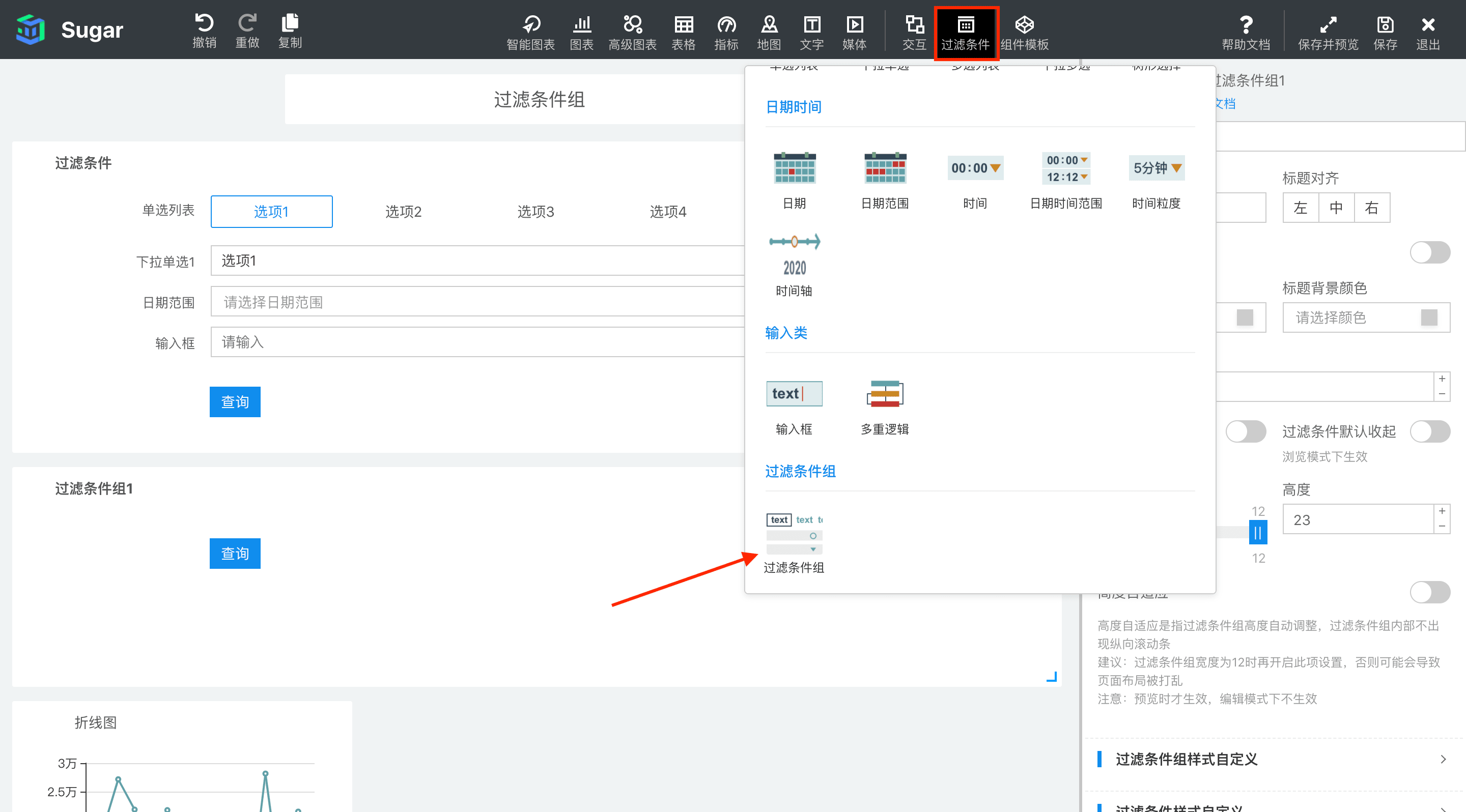
过滤条件名称加宽
设置了「过滤条件名称加宽」之后,每个过滤条件的名称宽度占比将变为原来的 2 倍。在宽度较小,过滤条件名称可能显示不全时,可以通过设置这项,使过滤条件名称可以展示完全。
过滤条件组自定义背景和边框
开启过滤条件组自定义背景和边框后,可以自定义过滤条件组的相关样式,包括「查询」按钮的设置:
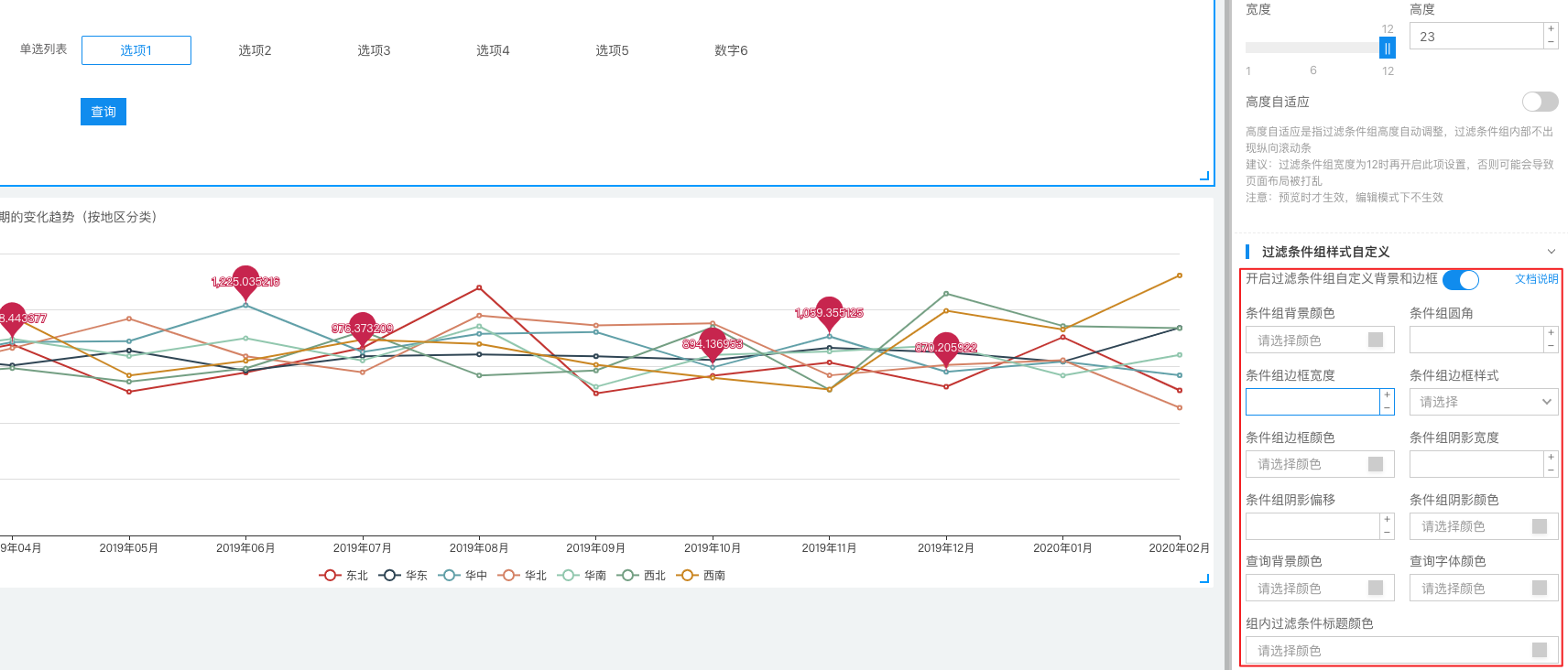
过滤条件默认收起
在浏览模式下,可以对过滤条件组进行收起展开操作,效果如下图所示:
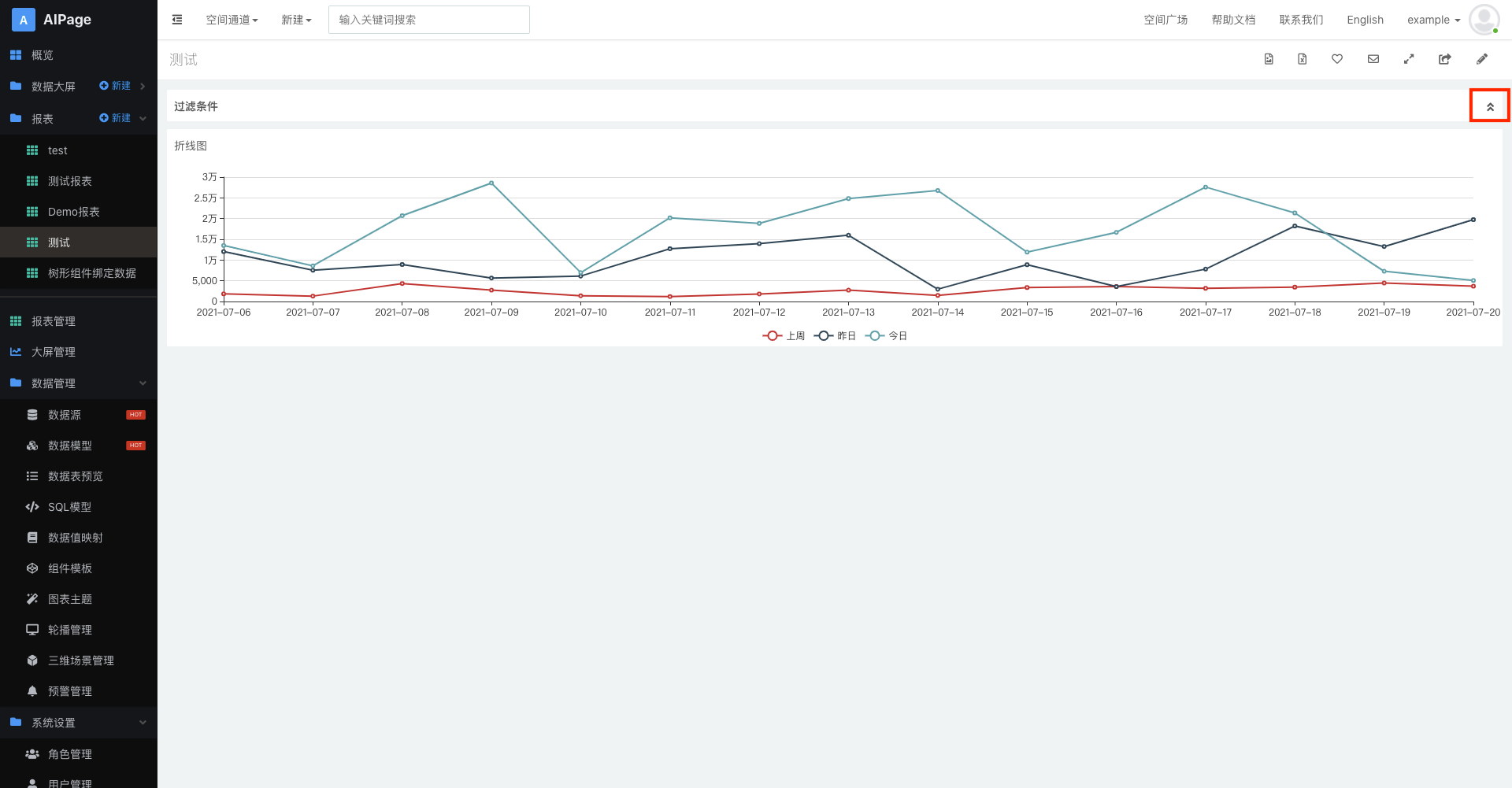
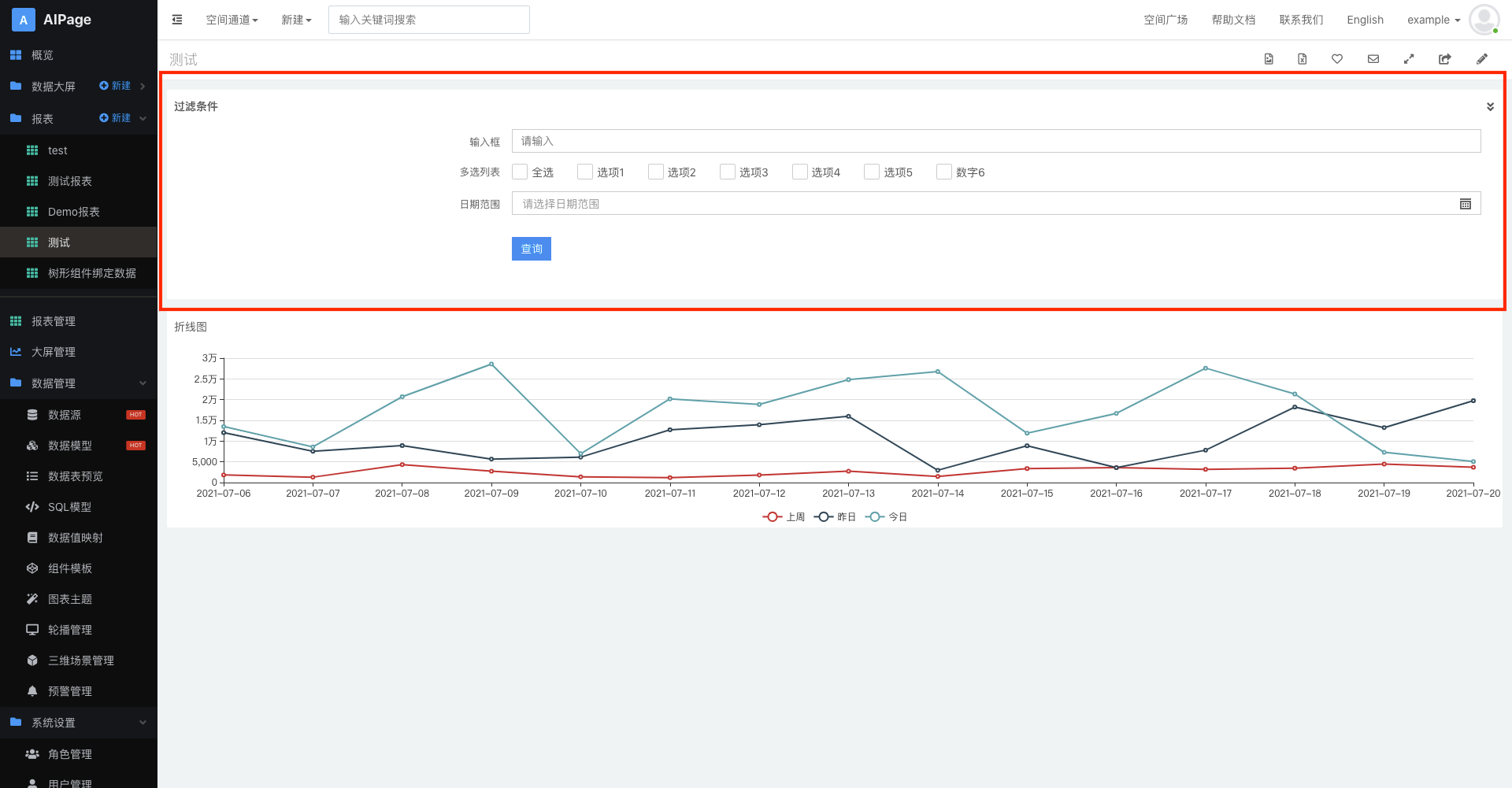
如果设置了「过滤条件默认收起」,默认情况下是收起条件组的。此项设置只在浏览模式下生效,编辑模式的过滤条件组只能是展开状态。
过滤条件组折叠设置
过滤条件组支持部分折叠功能,当一个过滤条件组中的过滤条件较多时,可以使用此功能仅展开指定数量的过滤条件,其余过滤条件则折叠收起。通过点击指定的按钮,可以再次展开这些被折叠的过滤条件。同时,您可以设置控制按钮在展开和折叠时的文本(默认为「高级筛选」/「收起」)、颜色和默认状态。